Muitos usuários estão procurando opções diferentes para aprimorar a experiência de navegação em Chromebooks, a fim de melhorar o fluxo de trabalho, a produtividade e a privacidade. Embora o Chrome seja popular e venha pré-instalado em Chromebooks, muitos usuários procuram alternativas que lhes permitam personalizar sua experiência de forma eficiente.
Você pode instalar o Firefox em um Chromebook, mas não é fácil acessar a versão desktop apropriada do Firefox. Aqui está tudo o que você precisa saber sobre as duas versões do Firefox para Chromebook e como instalá-las. Verificar Tudo o que você deve saber sobre os navegadores Firefox para Android e qual é o certo para você?

Você pode usar o Firefox em um Chromebook?
Você pode instalar o Firefox no seu Chromebook usando um dos dois métodos diferentes: baixe o Firefox para Android no Google Play ou instale a versão completa para Linux.
O Firefox para Android é suficiente para a maioria das tarefas, mas a navegação na web sem dúvida ficou mais fácil com a versão do Firefox para Linux. Seu acesso às extensões do navegador será expandido de restrito ao Firefox para Android para todo o escopo do mercado de complementos do Firefox da Mozilla. Você também aproveitará a barra de favoritos e a barra de guias que se adaptam ao layout da sua área de trabalho.
Baixe o Firefox para Android na Google Play Store
A maneira mais simples de instalar o Firefox no seu Chromebook é baixar o aplicativo Firefox para Android. Clique no ícone do Google Play na barra de tarefas e pesquise Firefox. Selecione um aplicativo Navegador rápido e privado do Firefox E clique Instalações.
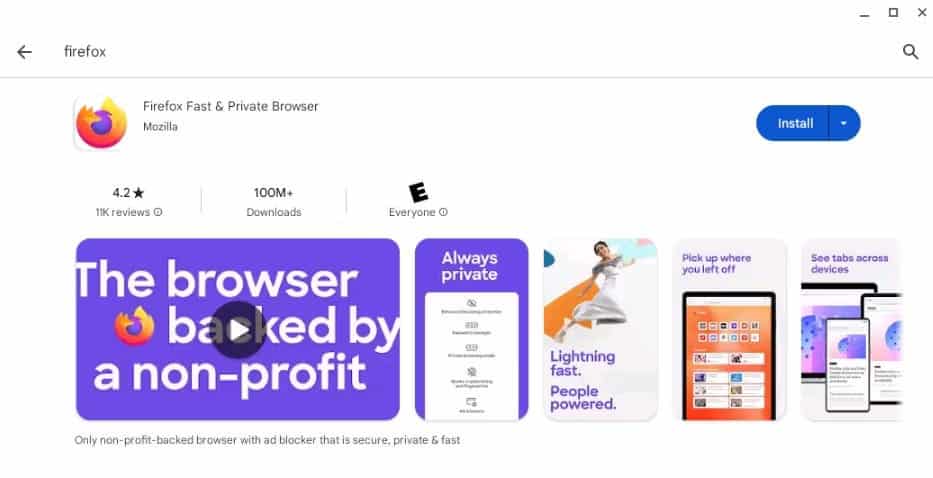
Depois de instalar o Firefox, você poderá sincronizar suas senhas salvas e o histórico do navegador abrindo o aplicativo e clicando em Mais símbolo 
Instale o Firefox no Chromebook usando Linux
Se você se sentir confortável com um processo de instalação mais complexo, a versão completa do Firefox para Linux proporcionará uma experiência de navegação premium. Antes de continuar, você precisará Ative o Linux no seu Chromebook Ao abrir Configurações e navegar por Opções avançadas -> Desenvolvedores.
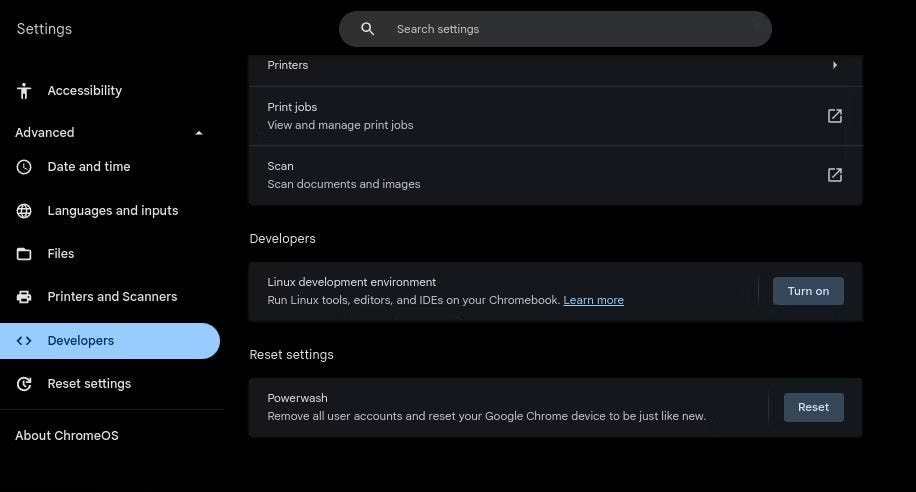
Procure uma opção Ambiente de desenvolvimento Linux Na guia Desenvolvedores e clique em Executar. Quando o menu Configuração aparecer, insira um nome de usuário e arraste o controle deslizante Tamanho do disco até estar satisfeito com as configurações. 10 GB de espaço em disco são suficientes para a maioria das finalidades.
Por fim, clique em Instalar e espere que seu Chromebook termine de configurar seu novo ambiente Linux. Se você já instalou um ambiente Linux anteriormente, verifique se ele ainda está atualizado. Você pode confirmar isso abrindo o Terminal, escolhendo Penguin e digitando o seguinte comando:
cat /etc/os-release O Firefox não funcionará corretamente se a sua versão do Linux não for a 10 ou superior.
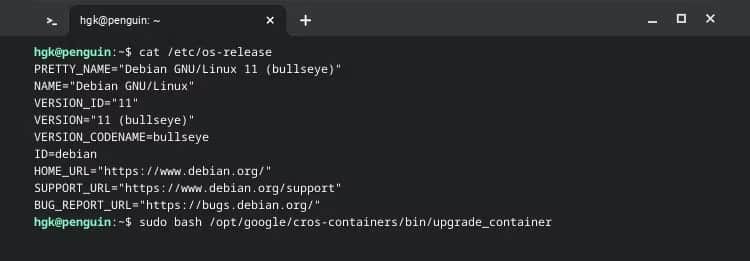
Você pode atualizar seu contêiner de desenvolvimento Linux digitando o seguinte comando:
sudo bash /opt/google/cros-containers/bin/upgrade_container Agora que você atualizou seu contêiner de desenvolvimento Linux, tudo o que resta fazer é descobrir se o seu Chromebook possui um processador ARM ou x86. Você pode fazer isso usando Cog. Depois de instalar e executar o Cog, você pode ver o tipo de processador na arquitetura.
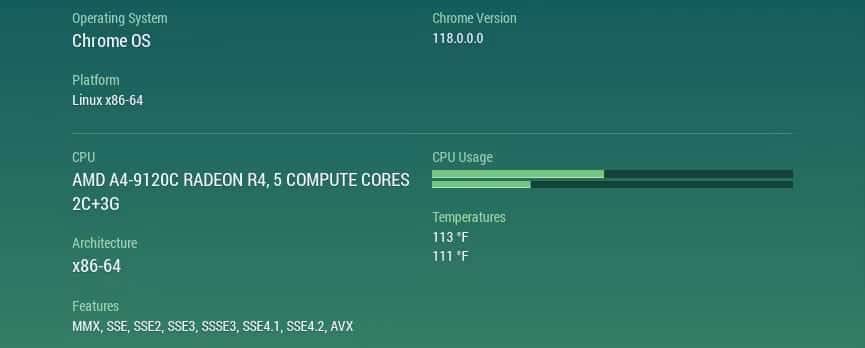
Como instalar o Firefox com Flatpak no Chromebook x86
Se o seu Chromebook tiver processador x86, você pode instalar o Firefox usando Flatpak. Após abrir o Terminal e selecionar Penguin, atualize seu repositório de pacotes e instale o Flatpak usando os seguintes comandos:
sudo apt update
sudo apt install flatpak Depois que a instalação do Flatpak for concluída, você precisará adicionar o repositório do pacote Flathub ao seu Chromebook usando este comando:
sudo flatpak remote-add --if-not-exists flathub https://flathub.org/repo/flathub.flatpakrepo 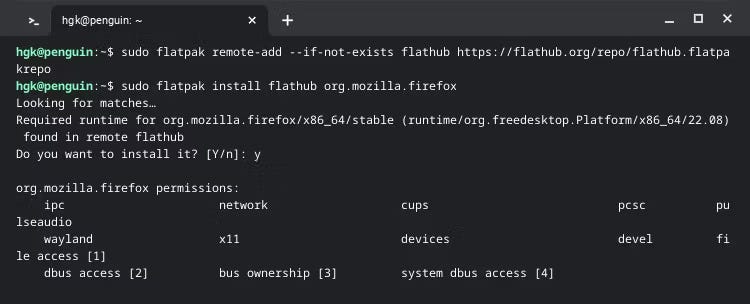
Finalmente, instale o Firefox usando Flatpak. Você poderia Baixe o Firefox Diretamente do Flathub, ou digitando o seguinte comando no Terminal:
sudo flatpak install flathub org.mozilla.firefox Assim que a instalação do Firefox terminar, você pode iniciar o navegador abrindo o menu Iniciar, expandindo a pasta Aplicativos Linux e clicando no ícone do Firefox.
Como instalar o Firefox em um Chromebook ARM
O Firefox não é oficialmente compatível com ARM, mas isso não significa que seja impossível instalá-lo no seu Chromebook. Clique para abrir o Terminal novamente e selecione Penguin. Em seguida, insira os seguintes comandos:
sudo apt update
sudo apt install firefox-esr Isso atualizará seus pacotes e baixará a versão ESR (Extended Support Release) do Firefox.
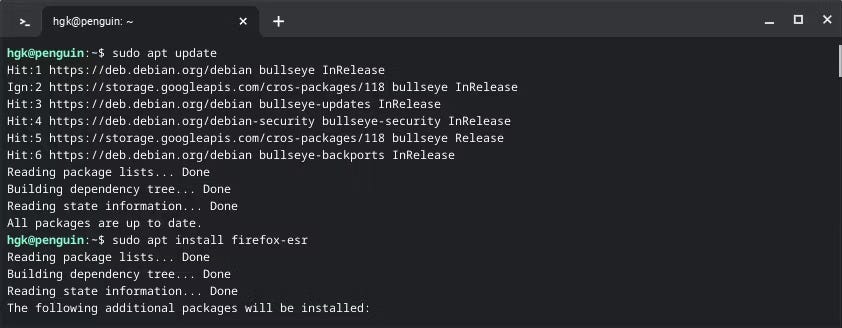
Você não terá acesso às atualizações e recursos mais recentes ao usar o Firefox ESR. Apesar disso, a estabilidade do Firefox ESR ainda o torna uma boa opção para a maioria dos usuários. Devido à natureza das versões de suporte estendido, você precisará atualizar o Firefox após aproximadamente um ano de uso. Verificar Correções para tentar se o Firefox não estiver instalado no Windows.
Configure e use o Firefox de forma eficaz
O Firefox é um ótimo navegador, mas pode ser difícil aproveitar seus recursos exclusivos se você estiver acostumado com outros navegadores. Considere verificar alguns dos recursos atraentes do Firefox e tente instalar alguns complementos para simplificar sua navegação enquanto você faz isso. Agora você pode visualizar Como melhorar sua privacidade e segurança no Firefox alterando as configurações.







